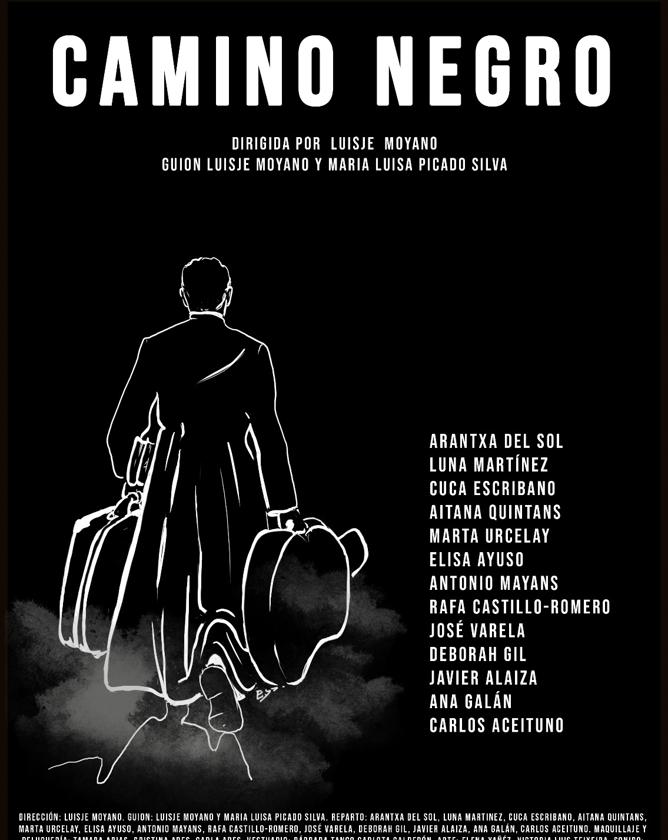- Select a language for the TTS:
- Spanish Female
- Spanish Male
- Spanish Latin American Female
- Spanish Latin American Male
- Language selected: (auto detect) - ES
Play all audios:
A medida que Apple, Google y Samsung incorporan inteligencia artificial (IA) generativa en sus últimos teléfonos inteligentes —que complementa los servicios de detección de accidentes y
pedido de auxilio, las instrucciones verbales para ayudar a las personas con discapacidad visual a tomar fotografías y las cámaras de calidad profesional, entre otras funciones—, la batería
del teléfono seguirá sintiendo la demanda. Si bien las baterías de iPhone y Android no requieren cargas tan frecuentes como lo hacían hace solo unos años, todavía estamos atados a los cables
de carga. Pero tú puedes hacer que la vida de la batería rinda más. Aquí te explicamos cómo. 1. EVITA LAS APLICACIONES QUE CONSUMEN MUCHA BATERÍA Los programas de edición de imágenes o
videos —como Adobe Photoshop, Apple iMovie y CapCut—, los juegos para varios jugadores y la transmisión directa de videos agotan las baterías rápidamente. No hay mayor problema con las
tareas menos exigentes, como navegar por internet, pero quédate cerca de una fuente de energía si te gusta escuchar música mientras haces compras en línea. Una forma oculta de drenar la
batería podría ser la cantidad de ventanas del navegador que tienes abiertas. Algunos sitios web reproducen anuncios de video en forma recurrente en segundo plano. En vez de minimizar las
pestañas del navegador que no esperas volver a visitar pronto, ciérralas. Getty Images 2. REDUCE LAS NOTIFICACIONES PUSH Las alertas que aparecen en la pantalla bloqueada —como correos
electrónicos, actualizaciones de noticias, resultados deportivos o cotizaciones de acciones— consumen energía de la batería, ya que conectan el dispositivo a través de wifi o del servicio
celular con una fuente de datos. Puedes elegir desactivar las notificaciones push de las aplicaciones que no quieres recibir: en IPHONE Y ANDROID, ve a SETTINGS (CONFIGURACIÓN) ⚙️ |
NOTIFICATIONS (NOTIFICACIONES). Además, desactiva las funciones inalámbricas como Bluetooth, GPS y wifi cuando no las uses. 3. LIMITA LOS SERVICIOS DE UBICACIÓN Asegúrate de que una
aplicación rastree tu ubicación solo cuando la estés usando. Esto ayuda a limitar la información que el teléfono recopila sobre ti y ahorra energía. Puedes desactivar el rastreo, pero ten en
cuenta que ciertas aplicaciones, como las de mapas, necesitan esa función para hacer su trabajo. * IPHONE. Ve a SETTINGS (CONFIGURACIÓN) ⚙️ | PRIVACY & SECURITY (PRIVACIDAD Y SEGURIDAD)
| TRACKING (RASTREO) | ALLOW APPS TO REQUEST TO TRACK (PERMITIR SOLICITAR RASTREO) y desliza el botón hacia la izquierda. * ANDROID. Ve a SETTINGS (AJUSTES) ⚙️ | LOCATION (UBICACIÓN) y
mueve el botón a OFF (DESACTIVADO). 4. REDUCE EL BRILLO DE LA PANTALLA Reduce el brillo de la pantalla al menos a la mitad. * IPHONE. Desliza el dedo hacia abajo desde la esquina superior
derecha de la pantalla para acceder al CENTRO DE CONTROL y al ícono del sol ☼. Con el dedo, desliza la barra hacia abajo. Verás que la pantalla se oscurece. * ANDROID. Desliza el dedo hacia
abajo dos veces desde la parte superior de la pantalla hasta llegar a SETTINGS (AJUSTES). Verás el ícono del sol ☼ cerca de la parte inferior. Baja el brillo manualmente deslizando el dedo a
lo largo del ícono. 5. HAZ QUE LA PANTALLA SE APAGUE MÁS RÁPIDO Cuando detectan inactividad, los teléfonos, computadoras portátiles y tabletas apagan la pantalla. Tú puedes reducir ese
tiempo y hacer que la pantalla se apague más rápido. * IPHONE. Elige la duración que deseas en SETTINGS (CONFIGURACIÓN) ⚙️ | DISPLAY & BRIGHTNESS (PANTALLA Y BRILLO) | AUTO-LOCK (BLOQUEO
AUTOMÁTICO). Es posible que el teléfono esté configurado en cinco minutos por defecto, pero puedes reducirlo a 30 segundos. Recuerda, tendrás que desbloquear el dispositivo cada vez con
escaneo facial, el PIN (número de identificación personal) o tu huella dactilar. * ANDROID. Encuentra tus opciones en SETTINGS (AJUSTES) ⚙️ | DISPLAY (PANTALLA) | SCREEN TIMEOUT (TIEMPO DE
ACCIÓN).





:quality(75)/cloudfront-us-east-1.images.arcpublishing.com/elcomercio/LYSSMH6GFVEJLCRIZL6BRWI2WY.jpg)